رفع خطای Google Chrome He's dead، جیم! حافظه اش تمام شد
تا به حال در کروم(Chrome) خطایی با پیام " او مرده است، جیم(He’s Dead, Jim) !" و با چهره ای خنده دار با زبان بیرون؟ علاوه بر این، کروم(Chrome) یک خطای خاص را نیز صادر میکند که میگوید حافظه کروم تمام شده است یا فرآیند صفحه وب به(Either Chrome Ran out of memory or process for the webpage has terminated) دلایل دیگری خاتمه یافته است. برای ادامه، صفحه وب را دوباره بارگیری کنید یا به صفحه دیگری بروید.
این یک خطای معروف گوگل کروم است. او (Google Chrome)مرده(Dead) است ، جیم(Jim) ! که به دلایل مختلف خود را نشان می دهد، اما در درجه اول یک مشکل حافظه است. کروم(Chrome) به خاطر مصرف زیاد حافظه شناخته شده است و هرچه صفحات وب بیشتری بارگیری کنید، منابع بیشتری را اشغال می کند. بنابراین اولین قدمی که می توانید بردارید این است که برای ادامه، دکمه Reload(Reload Button) را بزنید یا فقط مرورگر را ببندید و دوباره امتحان کنید. با این حال، اگر این اتفاق زیاد میافتد، بیایید مراحل ذکر شده را برای رفع خطای Google Chrome He's (Google Chrome)Dead ، Jim دنبال کنیم! برای خوبی
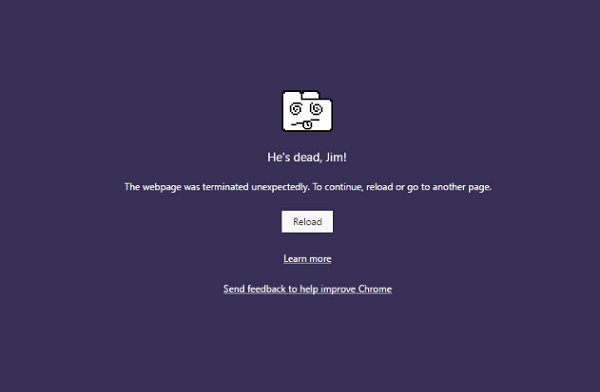
واقعیت جالب:(Fun Fact:) این عبارت محبوب از مجموعه تلویزیونی اصلی Star Trek است!!(Star Trek)
خطای گوگل کروم او مرده است، جیم!
من مراحل عیب یابی را به دو قسمت تقسیم می کنم. اولی مربوط به Chrome و دومی مربوط به رایانه شخصی است.
عیب یابی کروم
1] استفاده از حافظه کروم را کاهش دهید
بهترین راه برای حرکت رو به جلو این است که مطمئن شوید استفاده از حافظه کروم را کاهش دهید( reduce the memory usage of Chrome) . با این حال، این با یک نقص کوچک همراه است. اگر یک سایت از کار بیفتد، تمام نمونه های آن وب سایت نیز از کار می افتد. سایر تب های باز و وب سایت ها خوب خواهند بود. به آن حالت Process-per-site گفته می شود و باید کروم(Chrome) را با این پارامتر راه اندازی کنید.
2] Chrome(Run Chrome) را با Strict Site Isolation اجرا کنید(Strict Site Isolation)
در حالی که این یک ویژگی امنیتی است، مطمئن می شود که خراب شدن یک تب بر کل ویندوز(Windows) تأثیر نمی گذارد . این ویژگی هر وب سایت را در فرآیند ایزوله خود اجرا می کند .
3] Scanner(Run Malware Scanner) & Cleanup Tool را اجرا کنید(Cleanup Tool)
ابزار اسکنر و پاکسازی بدافزار داخلی Chrome(Chrome’s Malware Scanner & Cleanup Tool) در مرورگر Chrome را اجرا کنید . این به شما کمک میکند تبلیغات ناخواسته، پنجرههای بازشو و بدافزار، صفحات راهاندازی غیرمعمول(Unusual Startup) ، نوار ابزار و هر چیز دیگری را که با خراب کردن وبسایتها با بارگذاری بیش از حد صفحات با درخواستهای حافظه، تجربه را خراب میکند، حذف کنید.
4] تنظیمات کروم را بازنشانی کنید
این گزینه درست مانند تنظیم مجدد (Reset)ویندوز 10(Windows 10) کمک می کند . وقتی Chrome را بازنشانی میکنید( reset Chrome) ، تنظیمات پیشفرض شما را که در حین نصب جدید بودند، میگیرد. عمدتاً همه برنامههای افزودنی، افزونهها و تمها را غیرفعال میکند. جدای از اینها، تنظیمات محتوا بازنشانی خواهد شد. کوکیها، حافظه پنهان و دادههای سایت حذف خواهند شد.(Site)
اگر میخواهید نمایه کاربری دیگری ایجاد کنید، مطمئن شوید که Chrome را بازنشانی کردهاید .
5] کروم را مجدداً نصب کنید
در حالی که نصب مجدد هر نرم افزاری آسان است، برای Chrome باید مطمئن شوید که پوشه User Data را حذف کرده و سپس آن را نصب کنید.(User Data)
%LOCALAPPDATA%GoogleChromeUser DataRun prompt را تایپ کرده و Enter را بزنید- نام پوشه "Default" داخل آن را به چیز دیگری مانند Default.old تغییر دهید
- حالا دوباره کروم(Chrome) را نصب کنید و ببینید آیا مشکلات برای شما حل شده است یا خیر.
عیب یابی شبکه کامپیوتری
اغلب اوقات رایانه شخصی ویندوزی شما مسئول ایجاد این نوع مشکلات است. این می تواند با هر مرورگری اتفاق بیفتد، اما از آنجایی که اکثر ما از یک مرورگر استفاده می کنیم، نمی دانیم.
1] DNS را شستشو دهید و TCP/IP را بازنشانی کنید
گاهی اوقات وب سایت ها حل نمی شوند زیرا DNS در رایانه شما هنوز IP قدیمی را به خاطر می آورد. بنابراین مطمئن شوید که DNS را Flush کرده(Flush the DNS) و TCP/IP را بازنشانی کنید. همچنین میتوانید سرور DNS را(try changing the DNS server) به Google Server یعنی 8.8.8.8 تغییر دهید و ببینید آیا برای شما کار میکند یا خیر. راه حلی را که برای DNS_PROBE_FINISHED_NXDOMAIN در Chrome ارائه کردهایم دنبال کنید.
2] آنتی ویروس و فایروال را (Firewall)به طور موقت غیرفعال کنید(Temporarily Disable Antivirus)
هر دوی اینها مانند نگهبانان امنیتی سیستم عامل هستند. اگر وب سایتی را پیدا کنند که مخرب است یا حتی آن را به دلیل اثرات مثبت کاذب در نظر بگیرند، پاسخ آن سایت ها مسدود خواهد شد. AnitVirus و Firewall را غیرفعال کنید تا ببینید کار می کند یا خیر. اگر اینطور است، باید آن سایت ها را به عنوان یک استثنا اضافه کنید و سپس آن را فعال کنید. که باید مانند یک طلسم عمل کند.
3] System File Checker را اجرا کنید

این کار فایل های سیستم ویندوز خراب یا آسیب دیده را تعمیر می کند . شما باید این دستور را از CMD بالا اجرا کنید، یعنی خط فرمان که با حقوق مدیر راه اندازی شده است.
اگر این راهنما به شما در حل مشکل کمک کرده است، به ما اطلاع دهید.(Let us know if this guide helped you solve the issue.)
Related posts
مرده Fix Google Chrome error او است، Jim!
Fix Google Chrome lagging و آهسته در Windows 11/10 آهسته است
Fix Google Chrome screen مثل نور سوسو موضوع در Windows 10
Google Chrome error 0xc00000a5
Fix Google Chrome مشکلات سیاه و سفید روی صفحه نمایش در ویندوز 10
Fix Aw Snap Error در Google Chrome
Fix Multiple Google Chrome Processes Running
رفع مشکل: Google Chrome هنگام بازدید از یک وب سایت از پردازنده (CPU) زیادی استفاده می کند
نحوه رفع عدم پاسخگویی گوگل کروم در اندروید
پیام Fix ERR_CACHE_MISS error در Google Chrome
چگونه به Fix SSL Connection Error در Google Chrome
Fix ERR_CACHE_MISS Error در Google Chrome
Fix Downloading Proxy Script error در Google Chrome
Fix Error Code 105 در Google Chrome
Fix ERR_QUIC_PROTOCOL_ERROR در Google Chrome
Fix SSL Certificate Error در Google Chrome [حل شد]
نحوه رفع کمبود حافظه کروم
Fix ERR_SSL_PROTOCOL_ERROR در Google Chrome
چگونه به Fix Twitch Error 2000 در Google Chrome
رفع خطای Google Chrome 6 (net::ERR_FILE_NOT_FOUND)
